Hallo zusammen
Da ich mich mit Mods und Skrips nicht so gut auskenne bzw keine ahung davon habe , wollte ich mal fragen ob hier jemand mir den gefallen tuen möchte und die Feldaufträge mod von BM Modding http://www.bm-modding.de/release/Assignments.zip in die Holzhausen Map einbauen könnte. Wäre sehr dankbar wenn hier das wer machen könnte.
Gruß Acer
Feldaufträge in Holzhausen einbauen
8 posts
Page 1 of 1
- SrgtSmokealot
- Posts: 933
- Joined: Mon Sep 23, 2013 2:23 pm
Re: Feldaufträge in Holzhausen einbauen
Den Mod muss man nicht einbauen, einfach in Modordner und fertig. ABER der Mod funktioniert nur anständig wenn man rechteckige Felder hat, da könnte es auf Holzhausen problematisch werden...
Gruß Micha 
Re: Feldaufträge in Holzhausen einbauen
klappt leider ganred mir wird nichts angezeigt!
- böserlöwe
- GIANTS Software | Support Engineer
- Posts: 10817
- Joined: Thu Oct 01, 2009 10:09 pm
- Location: Kreis Schaumburg
- Contact:
Re: Feldaufträge in Holzhausen einbauen
In dem Mod ist eine Anleitung enthalten, die sollte man schon mal gelesen haben um den Mod auch auf anderen Maps einzufügen.
Nur in den Mods-Ordner klappt auch nur für die Standardmaps von LS
Nur in den Mods-Ordner klappt auch nur für die Standardmaps von LS
Re: Feldaufträge in Holzhausen einbauen
genau deshalb frage ich ja hier ob mir da wer helfen kann weil ich damit nicht so bewandert bin!!
- böserlöwe
- GIANTS Software | Support Engineer
- Posts: 10817
- Joined: Thu Oct 01, 2009 10:09 pm
- Location: Kreis Schaumburg
- Contact:
Re: Feldaufträge in Holzhausen einbauen
Ja, dann muss ich mal Fragen inwieweit du dich mit dem PC auskennst?
Kannst du auf dem PC eine Datei finden, öffnen und mit einem Editor auch verändern?
Einen Text hinzufügen oder Löschen?
Sagt dir das Wort kopieren etwas? Kannst du einen Text kopieren, dann in einem anderen Text wieder einfügen?
Denn viel mehr ist mit der Anleitung nicht gemeint.
Welche Datei steht da drin, was kopiert und wo wieder eingefügt werden muss steht da auch drin.
Wie soll ich dir das nochmal aufschreiben was da schon alles steht.
Wenn das alles so nicht geht, würde es vielleicht helfen wenn du uns genauer erklärsst was du wie gemacht hast und wo es nicht weiter geht.
So als wenn du dies jemandem am telefon erklären musst, der dir nicht über die Schulter dabei zugeschaut hat.
Kannst du auf dem PC eine Datei finden, öffnen und mit einem Editor auch verändern?
Einen Text hinzufügen oder Löschen?
Sagt dir das Wort kopieren etwas? Kannst du einen Text kopieren, dann in einem anderen Text wieder einfügen?
Denn viel mehr ist mit der Anleitung nicht gemeint.
Welche Datei steht da drin, was kopiert und wo wieder eingefügt werden muss steht da auch drin.
Wie soll ich dir das nochmal aufschreiben was da schon alles steht.
Wenn das alles so nicht geht, würde es vielleicht helfen wenn du uns genauer erklärsst was du wie gemacht hast und wo es nicht weiter geht.
So als wenn du dies jemandem am telefon erklären musst, der dir nicht über die Schulter dabei zugeschaut hat.
Re: Feldaufträge in Holzhausen einbauen
das mit den Abkipp Triggern ändern bzw einstellen
in der Lua in welche Zeile es genau eingefügt werden muss.
in der Lua in welche Zeile es genau eingefügt werden muss.
- böserlöwe
- GIANTS Software | Support Engineer
- Posts: 10817
- Joined: Thu Oct 01, 2009 10:09 pm
- Location: Kreis Schaumburg
- Contact:
Re: Feldaufträge in Holzhausen einbauen
Aus der Anleitung:
Das bezieht sich alles auf die Bearbeitung und Kontrolle der Abladetrigger in der Map die man so mit dem GE öffnen muss um die Trigger in den Abladestationen zu überprüfen. Im Normalen Fall sollte das sowieso schon bei jeder Map gemacht sein, aber hier ist wichtig das man wirklich alle Abladestationen und deren Trigger daraufhin überprüft.
Das bezieht sich auf die beschriebene SampleModMap.lua die im Hauptverzeichnis der Map sein sollte. Änderungen klappen aber nur wirklich zuverlässig wenn sie auch in einem entpackten Maporder Stattfinden. Also erstmal die Map auf dem Desktop entpacken, dann den Ordner der Map öffnen und dort die SampleModMap.lua suchen, kann bei einigen Maps auch anderes heißen, meist wird dann der Name der Map mit dem .lua ergänzt.
Die Datei mit dem Notepad öffnen und die Zeilen suchen die angegeben sind.
dieses suchen: function <NameDerMap>:load()
dann dies g_currentMission.mapSupportsFieldWorkAssignments = true; aus dem oberen Text kopieren und vor der nächsten Zeile
self:loadMap(Utils.getFilename("<MapFile>.i3d", self.baseDirectory), true, self.loadCareerMap01Finished, self);
einfügen.
Schritt 3 sollte bei einer Map auch schon vorhanden sein, gehört immer dazu wenn man die Felder kaufbar machen möchte.
Also nur überprüfen und eigentlich ncihts ändern.
Die Datei mit dem Notepad öffnen und die Zeilen suchen die angegeben sind.
dieses suchen: function <NameDerMap>:load()
dann dies g_currentMission.mapSupportsFieldWorkAssignments = true; aus dem oberen Text kopieren und vor der nächsten Zeile
self:loadMap(Utils.getFilename("<MapFile>.i3d", self.baseDirectory), true, self.loadCareerMap01Finished, self);
einfügen.
Schritt 3 sollte bei einer Map auch schon vorhanden sein, gehört immer dazu wenn man die Felder kaufbar machen möchte.
Also nur überprüfen und eigentlich ncihts ändern.
8 posts
Page 1 of 1